AndroidからiPhone 14/13/12/11/XS/8/7へのデータ移行方法
公開: 2022-09-24Android から最新の iPhone 13 に移行する準備はできましたか? Android から iPhone への乗り換えを心配する理由がわかります。
簡単に言えば、心配しないでください。 ここに示す方法のいずれかを使用して、Android から iPhone にデータを安全に転送することができます。
ただし、これらの電話から電話への転送方法の 1 つだけが、期待どおりに 100% の時間で動作するのに十分な信頼性があることに気付くでしょう。
3 つの簡単なステップで Android から iPhone にデータを転送
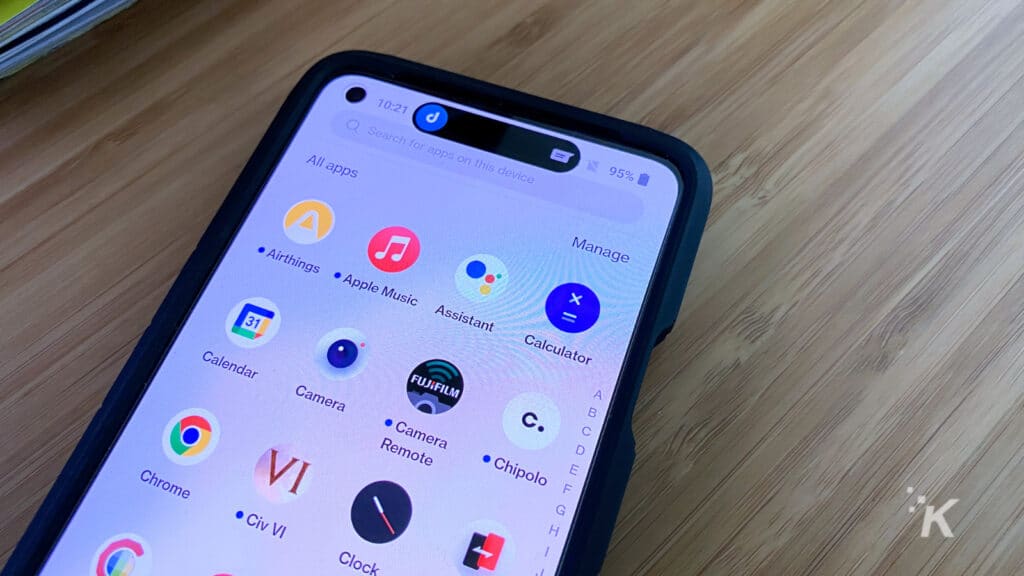
信頼できる電話データ転送方法が Android デバイスから iPhone に移行するのを待つのにうんざりしていませんか? その必要はありません。
これは、Android から iPhone 14/13/12/11/X/8/7 に連絡先、写真、ビデオ、画像、音楽を転送できる MobileTrans と呼ばれる Android から iPhone への強力な転送プログラムです。 気を付けて:
- アカウントの連絡先: MobileTrans – 電話転送は、Twitter、Facebook、Google、および Android デバイスで使用できるその他のアカウントから連絡先を移動できます。 そのため、アカウント間で連絡先を移動するかどうかを確認してください。 その場合は、Android デバイスでアカウントにサインインしてください。
- ワンクリック バックアップと復元: このモードは、携帯電話が 1 台しかない場合に使用します。 Androidフォンからコンピューターにデータを保存するだけです。 必要なときに、iPhone に復元できます。
ステップ 1. Android から iOS への転送ツールを起動する
PC 用の最高の Android から iPhone へのデータ転送プログラムである MobileTrans – Phone Transfer を起動すると、次のインターフェイスが表示されます。
次に、適切な USB 接続を使用して、Android デバイスまたは iPhone をコンピューターにリンクします。 コンピュータが両方のデバイスを認識できることを確認します。
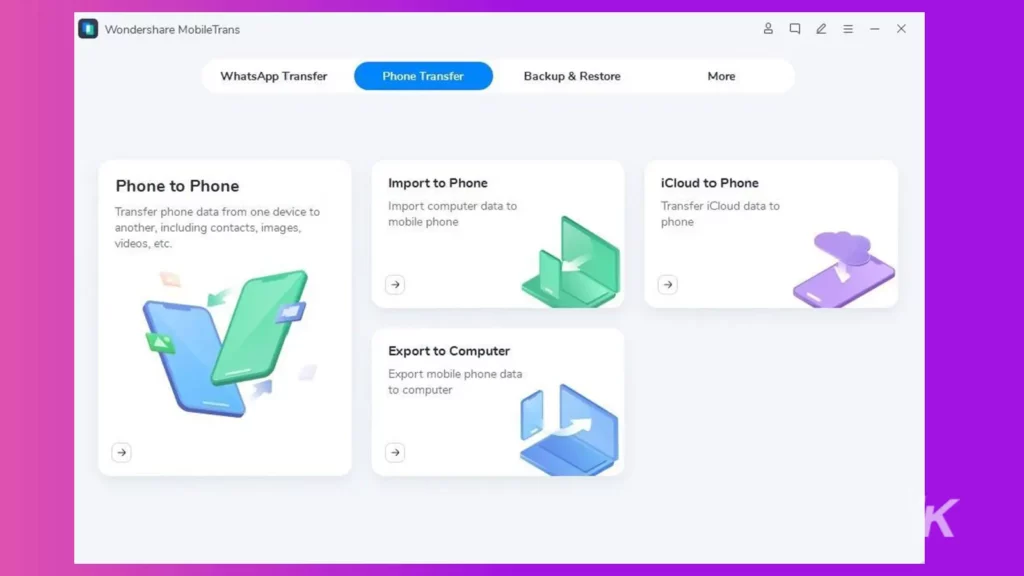
ステップ 2. 「電話転送」オプションにアクセスします。
メイン ウィンドウから [電話転送] を選択すると、次のインターフェイスが表示されます。 「フリップ」ボタンを使用して、携帯電話の位置を反転し、iPhone が移動先であることを確認できます。
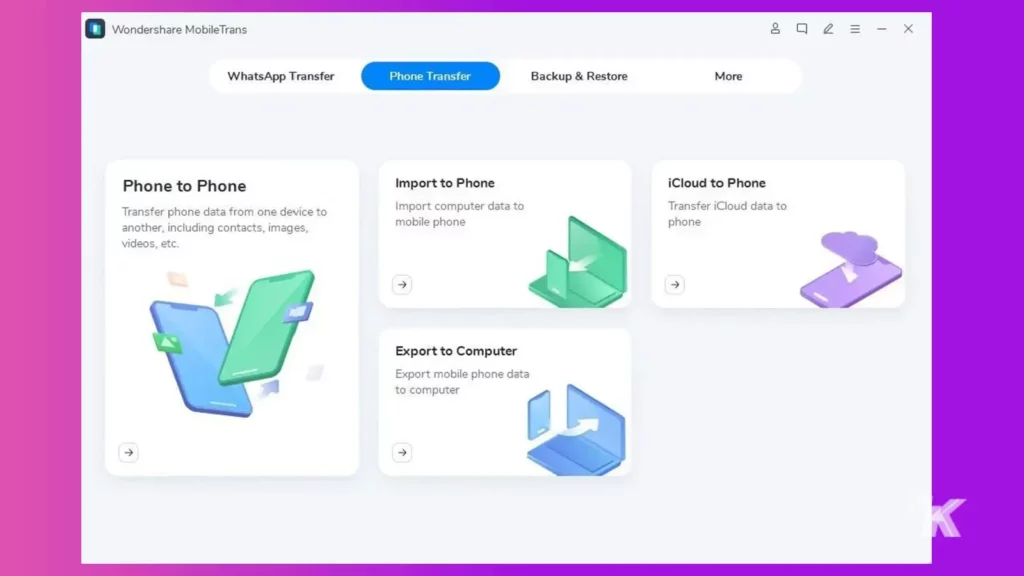
ステップ 3: Android のテキスト メッセージ、連絡先、カレンダー、写真、ビデオ、および音楽を iOS デバイスに移動します。
それが完了すると、ウィンドウの中央部分に転送可能なすべてのアイテムのリストが表示されます。 必要なファイルを選択し、「開始」ボタンをクリックします。 両方のツールは、手順中常に接続されたままにする必要があります。
すべての情報は、Android デバイスから iOS デバイス (iPhone 13、12、11、XS、X、8、または 7) に移行されます。
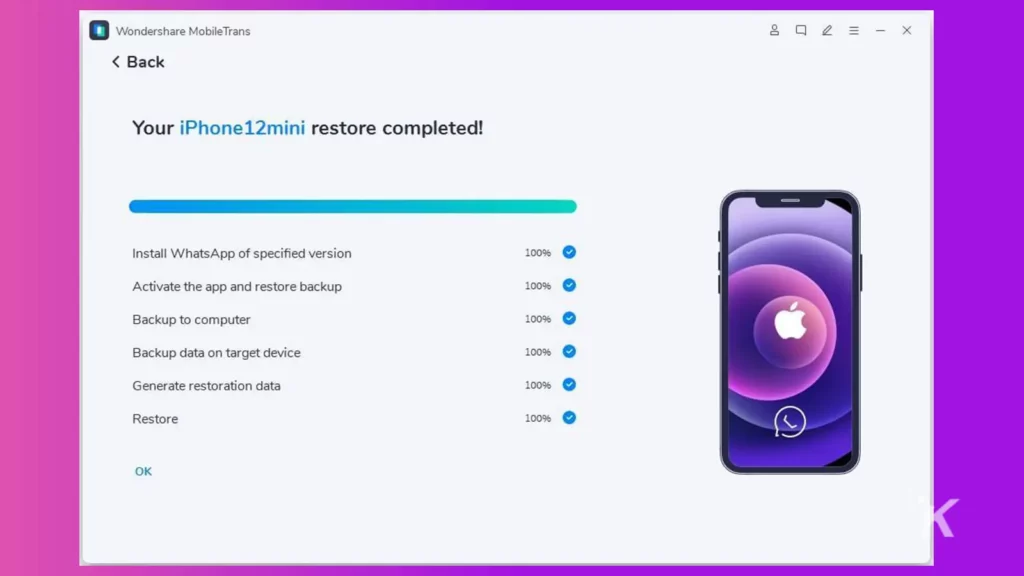
無料で Android から iPhone 14/13/12/11/X/8/7 にデータを転送する方法
上記のように、MobileTrans – Phone Transfer を使用して Android から iPhone にデータを転送することができます。 Android から iPhone にデータを転送するための無料だが複雑なソリューションを見つけたい場合は、次のセクションをお読みください。
Android の連絡先を iPhone に転送する
Android の連絡先を iPhone 13/12/11/X/8/7 に転送するには、iPhone に同期する前に、すべての連絡先を Android SD カードに保存し、Google、Yahoo!、iCloud などのアカウントにアップロードします。
次のセクションでは、Google アカウントを使用してそれを行う方法を説明します。
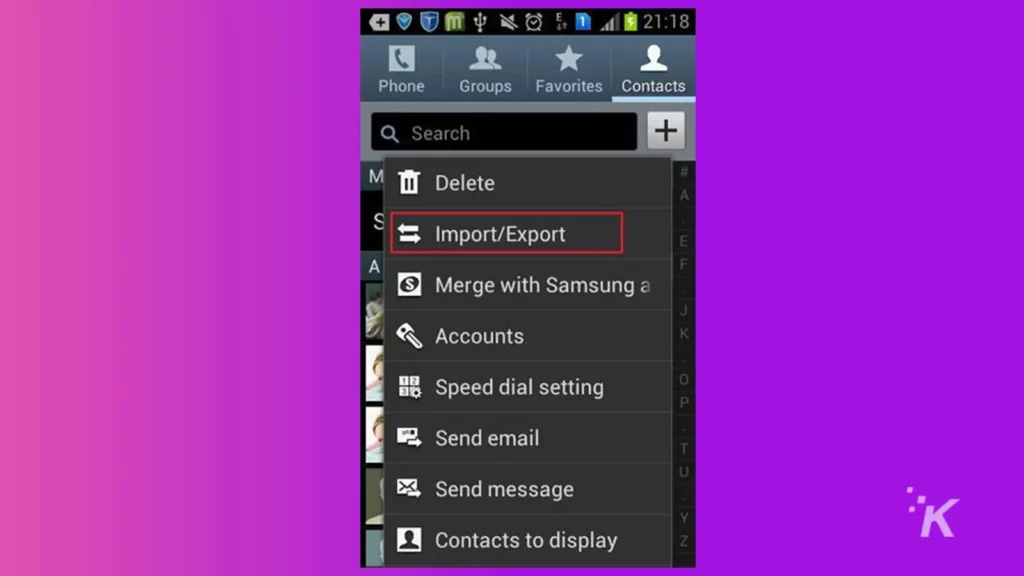
ステップ 1: Android デバイスの連絡先アプリに移動します。 メニューリストにアクセスするには、ホームボタンの左側にあるボタンをタップします。 インポートまたはエクスポートを選択します。
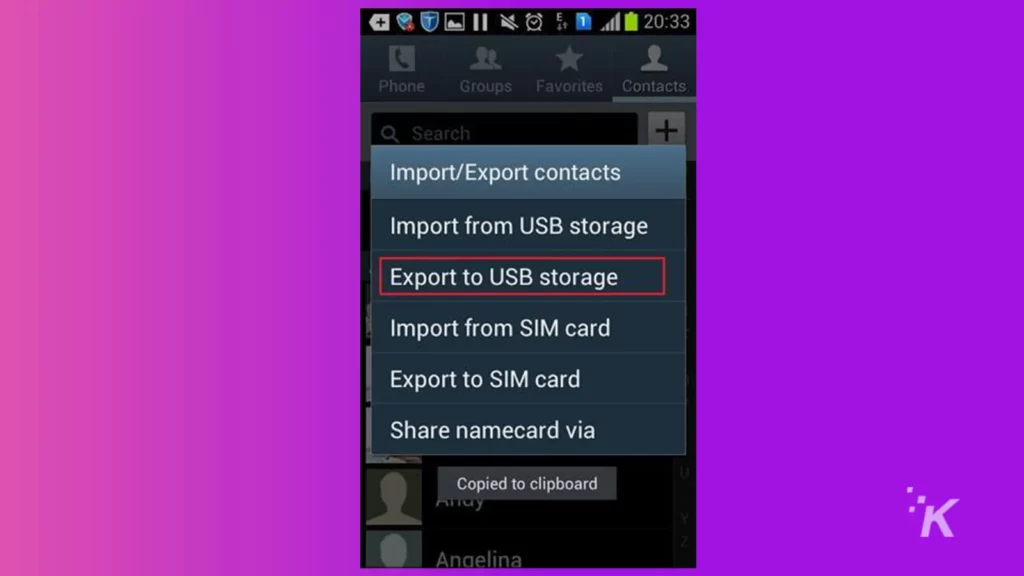
ステップ 2:連絡先リストを SD カードに保存するには、[USB ストレージにエクスポート] > [OK] を選択します。
USB コードを使用して、Android スマートフォンをディスクとしてコンピューターに接続します。 vCard ファイルをコンピューターにエクスポートするには、SD カード ファイルを開きます。
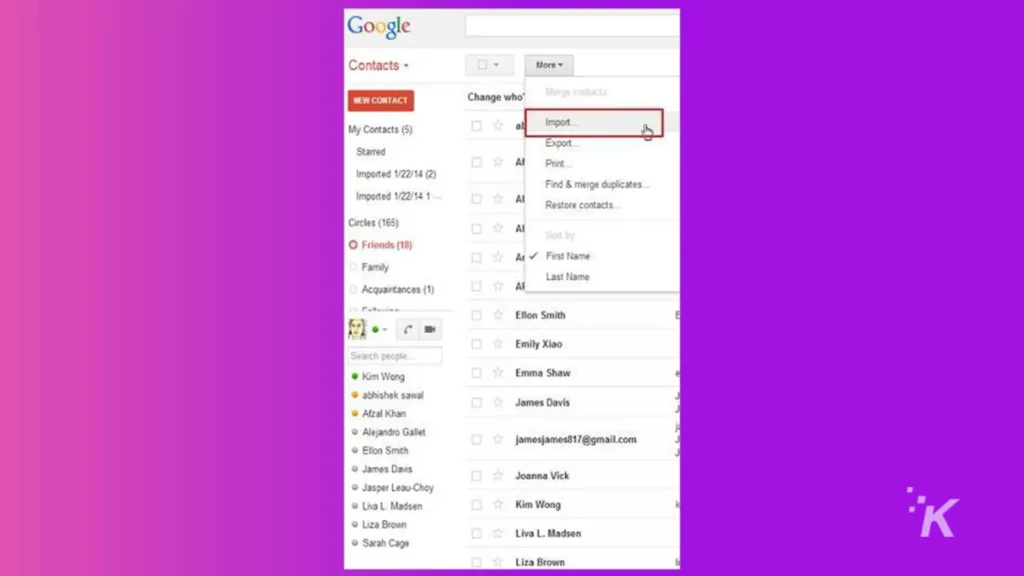
ステップ 3: PC で Gmail の Web サイトを開きます。 [Gmail] > [連絡先] をクリックして、連絡先管理パネルを表示します。

[詳細] > [インポート] をクリックします。 > [ファイルを選択] をクリックして、手順 2 で保存した vCard ファイルをインポートします。
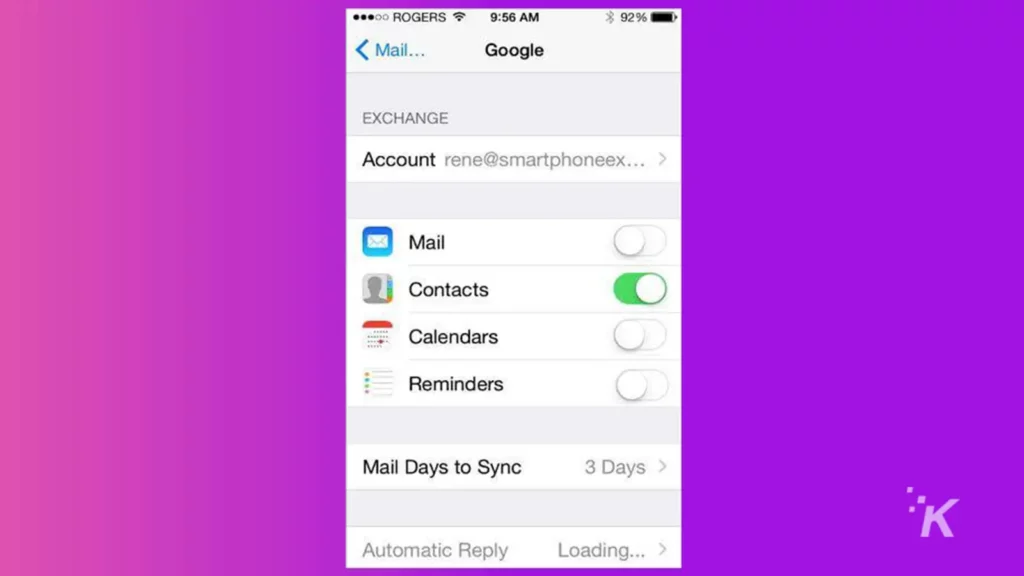
ステップ 4: iPhone で [設定] > [メール、連絡先、カレンダー] > [アカウントを追加…] > [Google] に移動します。
Gmail アカウントを使用してサインインし、[次へ] をタップしてセットアップを完了します。 連絡先をオンにします。 その後、連絡先が iPhone に転送されます)。
Android のメモ、メール、カレンダーを iPhone に同期
Android フォンには Google 同期機能があり、すべての重要なカレンダーを Google アカウントに同期できます。 偉大な。
Google のカレンダーは、単純に iPhone に同期できます。 これら 2 つの方法を組み合わせると、Android から iPhone にデータを正常に転送できます。
以下に概説する簡単なアクションに従ってください。
ステップ 1: Android フォンの [設定] に移動します。 画面の一番下までスクロールして、[アカウントと同期] を見つけます。 Gmail アカウントを見つけて、[カレンダーの同期] を選択します。
次に、[今すぐ同期] をクリックして、カレンダーを Gmail アカウントと同期します。 連絡先も同時に同期できます。
ステップ 2: iPhone で、[設定] > [メール、連絡先、カレンダー] > [アカウントを追加] に移動します。 [Gmail] を選択し、名前、メール アドレス、パスワードなどの Gmail アカウント情報を入力します。
次に、カレンダー、メール、メモを有効にします。 その後、同期手順が開始されます。
![[カレンダー] タブの周りに赤いボックスがある Gmail アプリ](/uploads/article/10100/TnNW9nTbnojVO9XX.webp)
Android の音楽とビデオを iPhone に転送する
Android の音楽とビデオを iPhone 13 に同期するのが待ちきれませんか? わかった。 iTunes が役に立ちます。
ステップ 1: Android フォンをコンピューターに接続し、音楽や映画を保存します。 ITunes をダウンロードします。 USB経由でiPhoneを接続します。
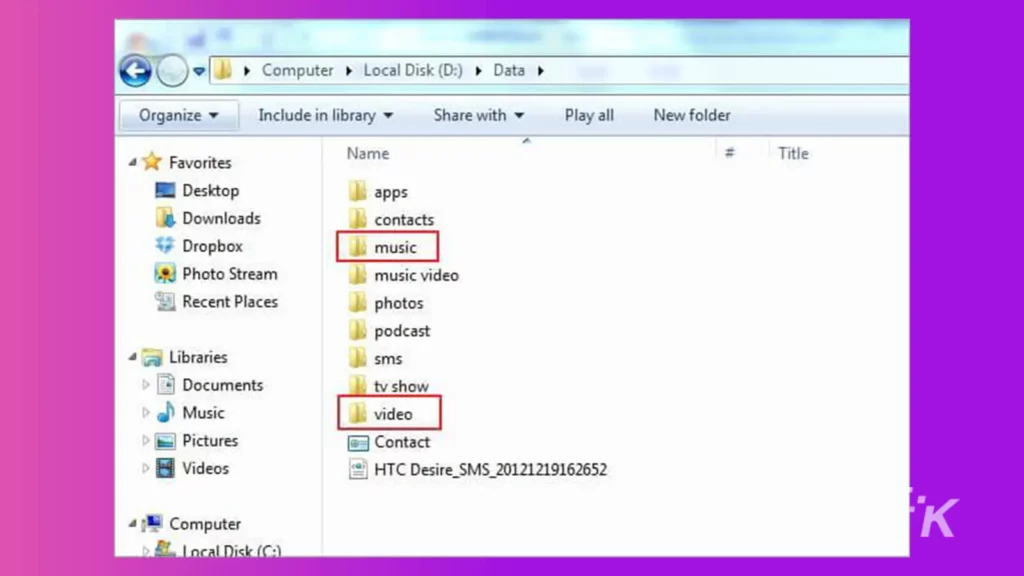
ステップ 2: iTunes ウィンドウで、[ファイル] > [フォルダをライブラリに追加] をクリックします。
コンピュータで音楽とビデオのフォルダを見つけて、音楽とビデオを iTunes ライブラリに移動します。
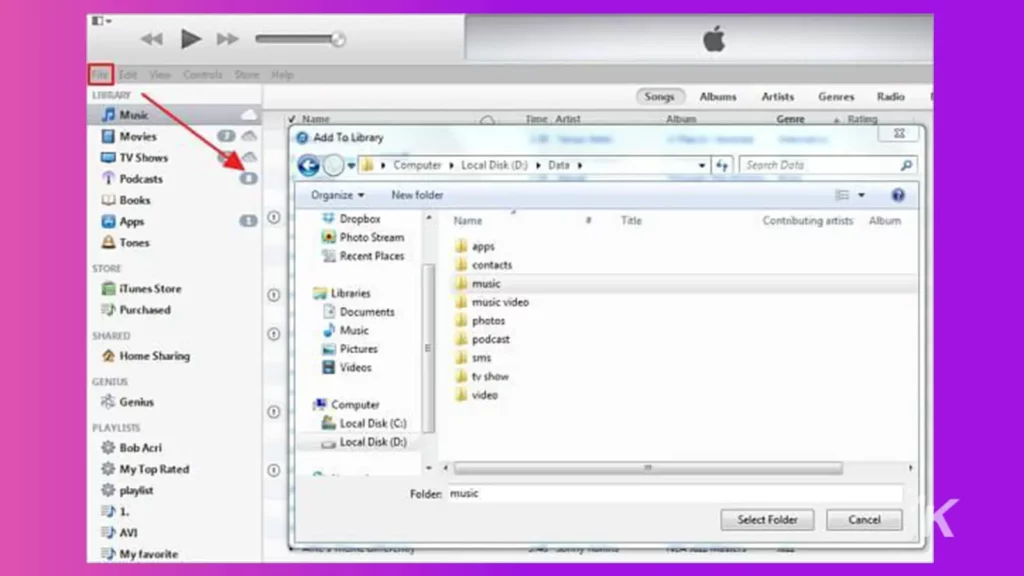
ステップ 3: [デバイス] の下で、iPhone をクリックして、iPhone コントロール パネルに移動します。
[ミュージック] タブ > [ミュージックを同期] をクリックします。 必要な音楽またはプレイリストを確認し、[適用] をクリックします。
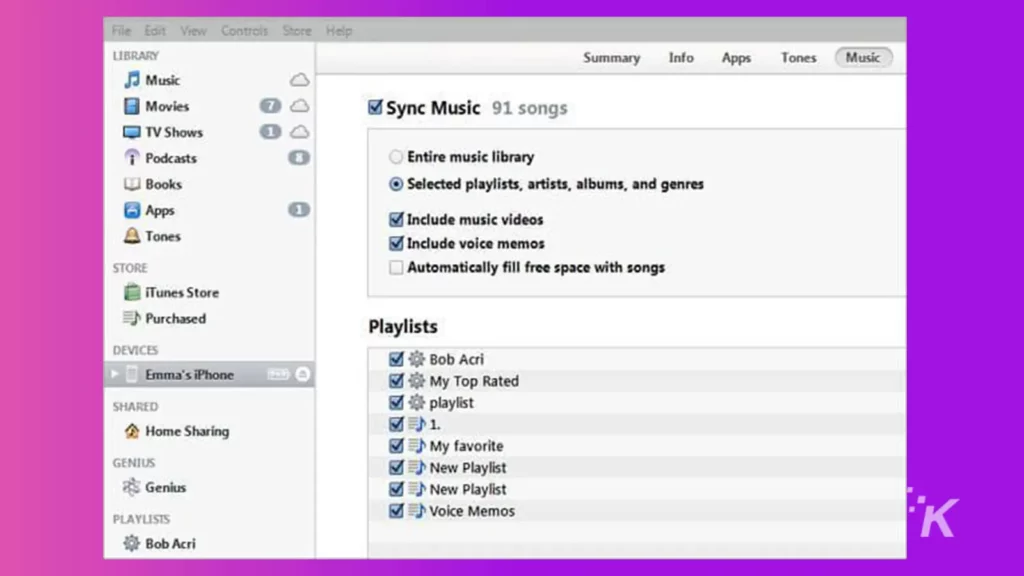
ステップ 4: 「映画」、「テレビ番組」、またはその他のビデオ カテゴリをクリックして、ビデオを Android から iPhone に移動できます。
次に、必要なビデオをチェックして、[適用] をクリックします。
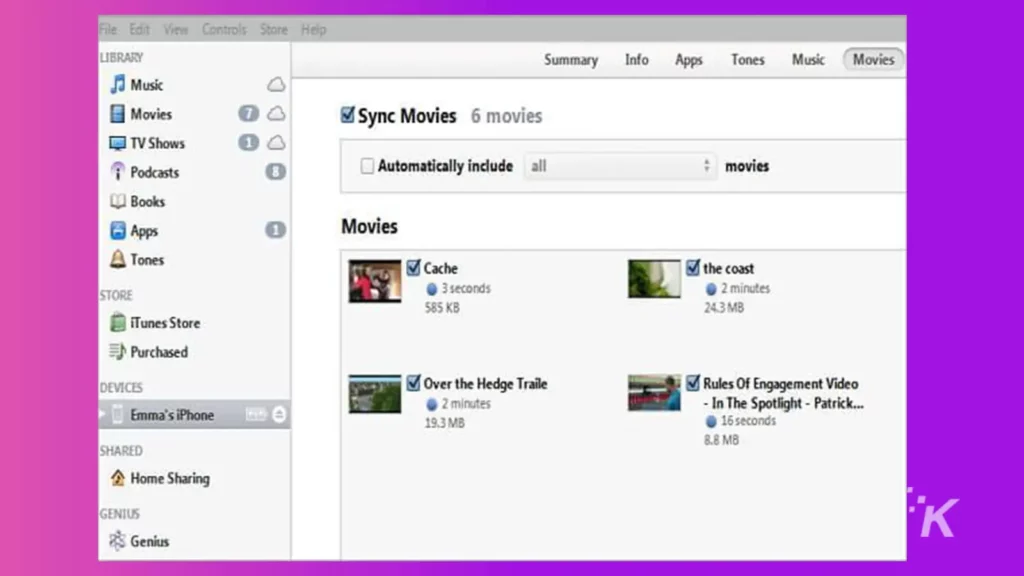
モバイルトランスを選ぶ理由
答えは明らかです。 データを手動で移動したり、時代遅れの方法に頼ったりして貴重な時間を無駄にしたくない場合を除き、MobileTrans が最善の策です。
信頼性、機能性、完全な信頼性があり、iOS と Android デバイスの任意の組み合わせで動作します。
Android から iPhone にデータを転送するのに不必要な時間を費やす必要はありません。すぐに使える既製のソリューションがあり、それもデスクトップだけでなく純粋にモバイルからモバイルへの環境でも機能します。
これについて何か考えはありますか? ディスカッションを Twitter または Facebook に持ち込んでください。
編集者の推奨事項:
- iPhone から Mac に写真を簡単に転送する方法
- コンピューターなしで WhatsApp メッセージを Android から iPhone に転送する方法
- AndroidからiPhoneにWhatsAppチャットを転送する方法
- iPhone、iPad、Mac で AirDrop を使用する方法
